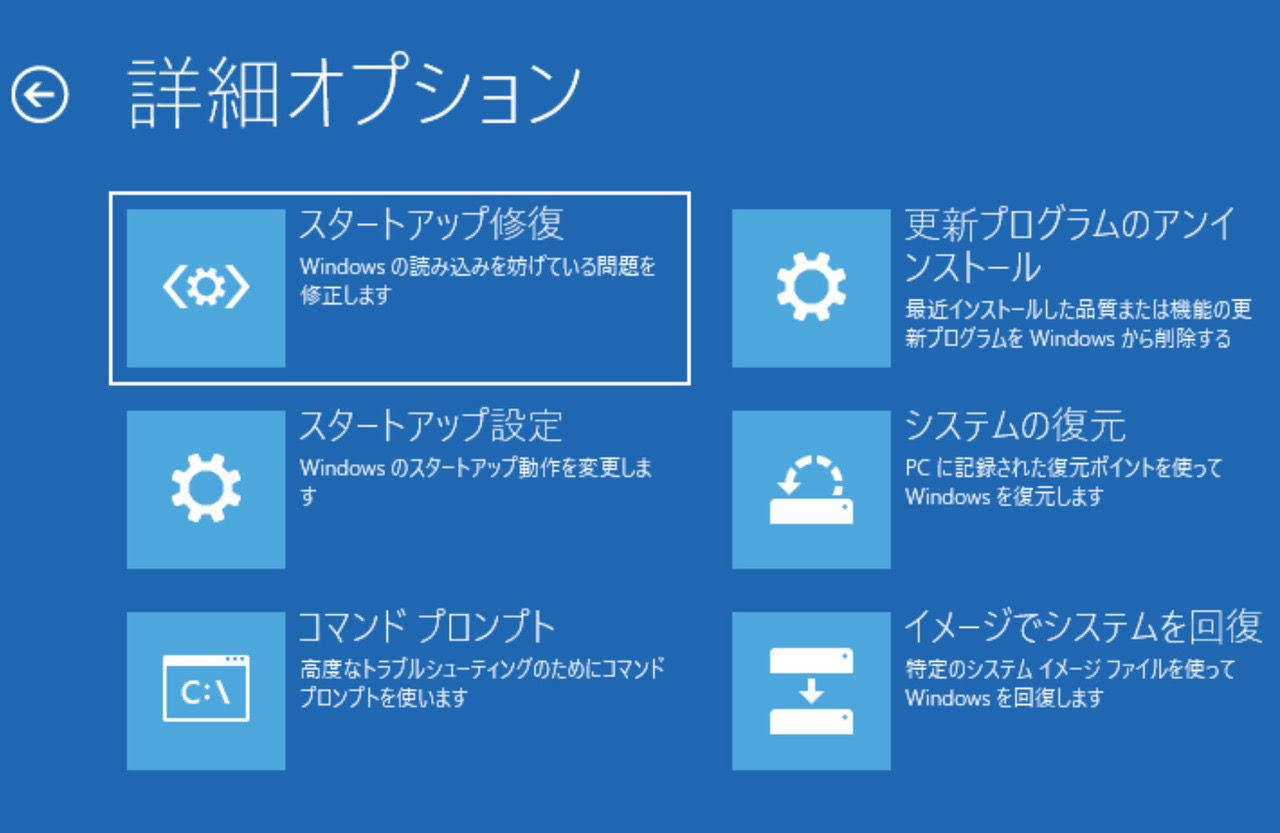
Windows 10では起動時に、スタートアップ修復やセーフモードなど、さまざまな機能を呼び出すことができる、起動オプションを表示することができます。
起動オプションは設定画面を利用したり、Shiftキーを押しながら再起動ボタンをクリックすることで呼び出すことができますが、「shutdown」コマンドを利用することもできます。
以下その方法を説明します。
目次
shutdownコマンドにオプションを指定
以下のテクニックはgHacksで紹介されていた方法です。特定のオプションを指定したshutdownコマンドのショートカットを作成します。
デスクトップを右クリックして「新規作成」から「ショートカット」を選びます。
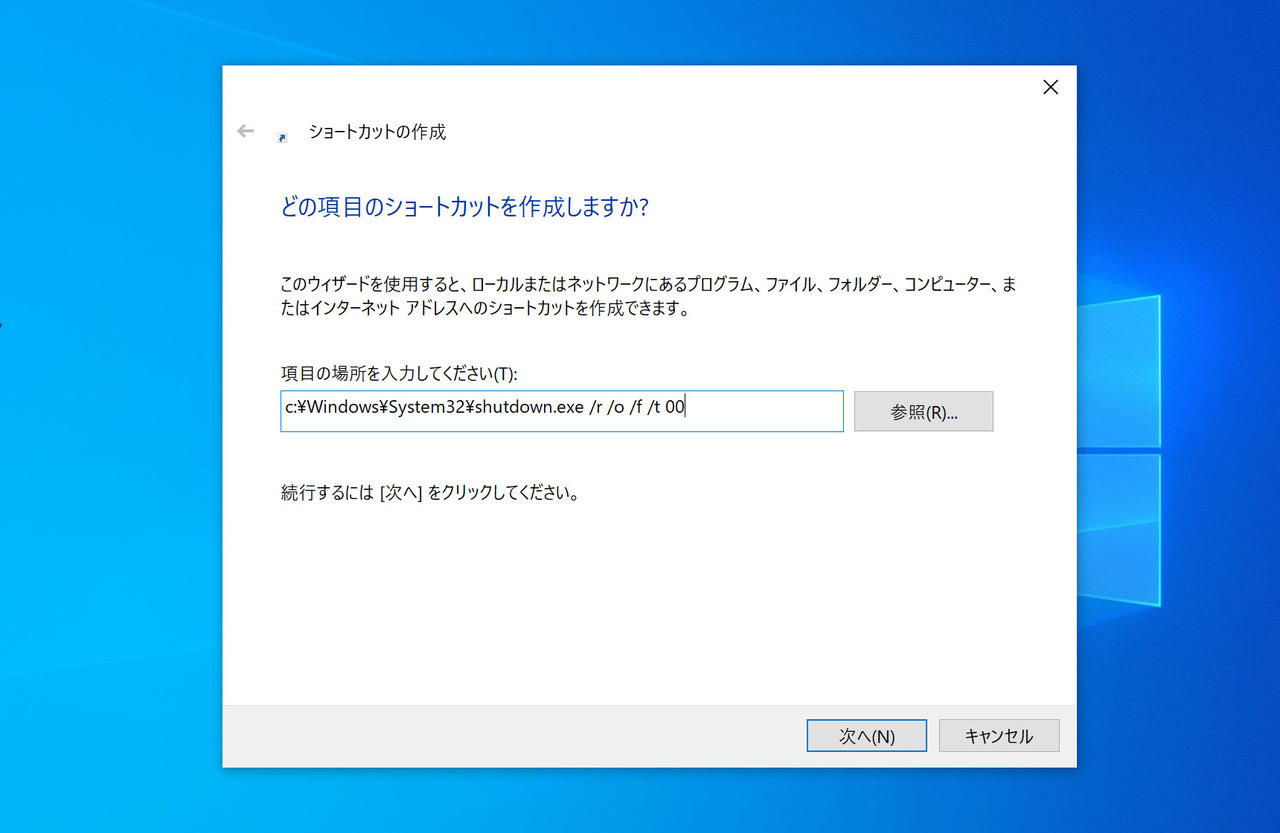
「項目の場所」に以下の内容を貼り付けます。
c:\Windows\System32\shutdown.exe /r /o /f /t 00
適当な名前を付ければ完成です。作成したショートカットをダブルクリックすると、デバイスがシャットダウンし、再起動時に起動メニューが表示されるはずです。
先ほどのshutdownコマンドのオプションの意味は次の通りです。
- /r コンピューターを完全にシャットダウンし再起動する
- /o 起動メニューを表示する
- /f アプリケーションを強制終了する
- /t シャットダウンまでのタイムアウト
例えばタイムアウト時間など、必要に応じてパラメータを変更すると便利かもしれません。
まとめ
Windows 10の起動メニューはshutdownを利用して表示することもできます。Shiftを押しながら再起動ボタンをクリックするのが最も簡単ですが、コマンドプロンプトなどから実行したい場合などに覚えておくと便利です。








